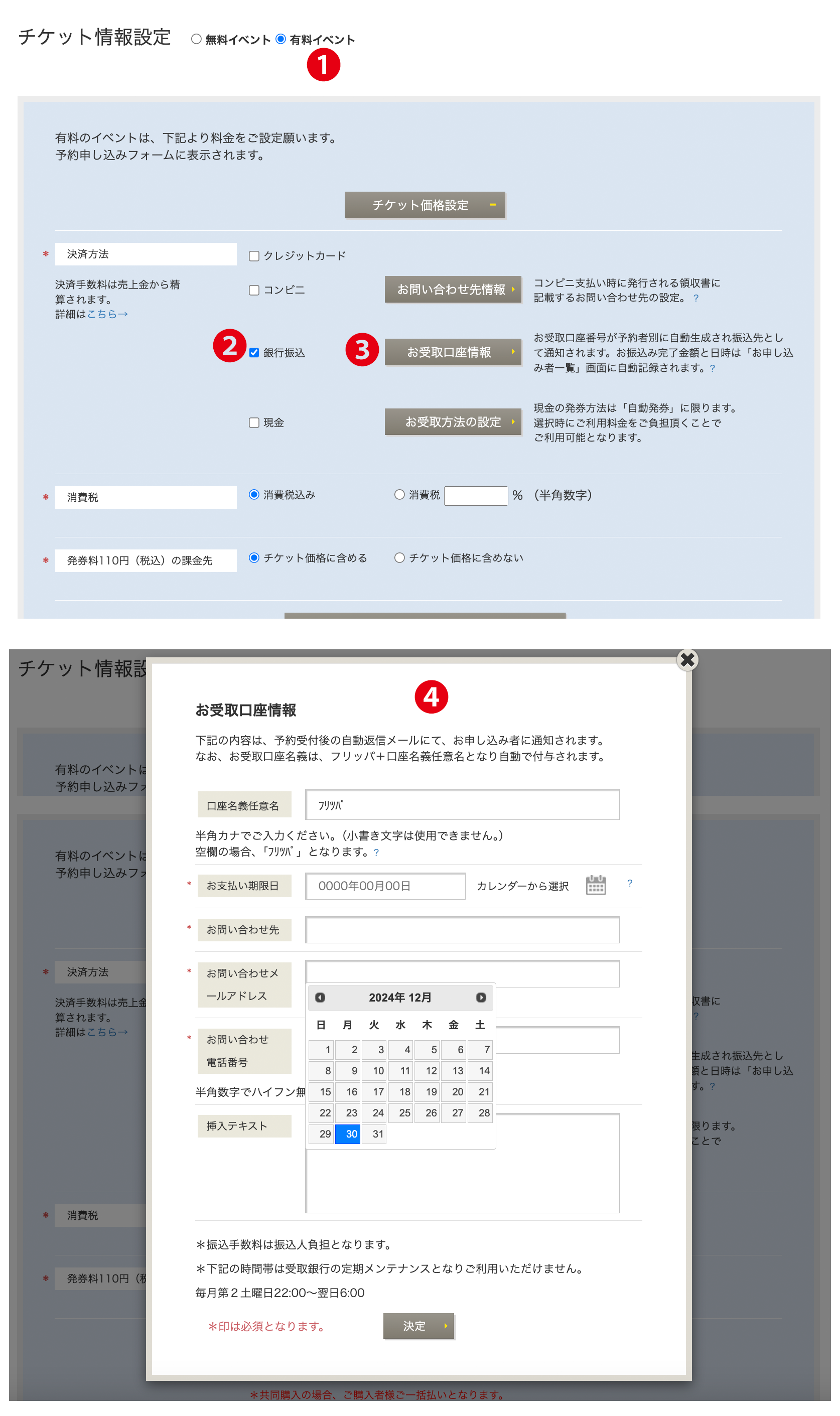❶チケット情報設定
有料イベントを選択します。
❷決済方法
銀行振を選択します。
❸お受け取り口座情報
お受取口座情報 :お受取口座番号は予約者別に自動生成され振込先として通知されます。お振込み完了金額と日時は「お申し込み者一覧」画面に自動記録されます。
1、指定した振込依頼金額(利用金額+税送料)と異なる金額が入金される可能性があります。
2、指定した振込依頼金額(利用金額+税送料)以上の入金があると、取引は「決済完了」状態となり、取引に紐付いたバーチャル口座は削除されます。
3、振込依頼金額(利用金額+税送料)に満たない入金の場合は、累計入金額が取引依頼額以上になるまで「取引中」状態を継続します。但し、振込期限を過ぎた場合、「 未決済 」のステータスとなります。
4、お申し込み者一覧画面の「決済完了日」のセルに次のステータスが表示されます。
(決済完了、未決済、不足払い、超過払い)
5、振込期限日は仮に30日を設定した場合、有効時間は30日23:59:59までとなります。
6、在庫管理を設定している場合、期限日を超えた時点で、在庫が戻り増加します。
❹お受け取り口座情報設定画面
この画面で設定した内容は、予約受付後の自動返信メールにて、お申し込み者に通知されます。
なお、お受取口座名義は、フリッパ+口座名義任意名となり自動で付与されます。
赤の*マークは必須項目となります。
お支払い期限日は、一度設定すると変更できませんのでご注意願います。
申込者のフロー
自動発券:
1、予約フォーム入力後に送信。
2、「登録内容のご確認」メール受信。
3、メールを2通受信します。「登録内容のご確認」と「支払方法のお知らせ」メールとなります。
4、指定された口座へのお振り込み。
5、チケットが添付された「お申し込み完了」メールを受信します。
手動発券:
1、予約フォーム入力後に送信。
2、「お申し込み確認」メール受信。
3、当選メール受信。
(メールのタイトルは主催者が設定後、任意のタイミングで送信いたします。)
4、支払い方法の選択。
5、メールを2通受信します。「登録内容のご確認」と「支払方法のお知らせ」メールとなります。
6、指定された口座へのお振り込み。
7、「決済完了」メール受信。
8、チケットが添付された「お申し込み完了」メールを受信します。
手動発券の3番、8番は自動メールではなく、主催者が実行します。